
Android Tablet Fotoğrafları Bilgisayara Nasıl Yedeklenir (Veri Kaybı Olmadan)

Android tabletinizdeki değerli fotoğraflarınızı sistem çökmesi , yanlışlıkla silinmesi veya cihaz kaybı nedeniyle kaybetmenin hayal kırıklığını hiç yaşadınız mı? Ya da belki cihazınızda yer açmaya çalışıyorsunuz ancak önemli resimleri yanlışlıkla silmekten endişe ediyorsunuz? Her iki durumda da, Android tablet fotoğraflarınızı bilgisayarınıza yedeklemek, anılarınızı korumak ve verilerinizi etkili bir şekilde yönetmek için akıllıca ve gerekli bir adımdır.
Bu makalede, fotoğraflarınızı yedeklemek için beş basit ve etkili yöntemde size yol göstereceğiz. Tek tıklamalı çözümleri, geleneksel dosya transferlerini veya kablosuz senkronizasyonu tercih edin, ihtiyaçlarınıza en uygun yöntemi bulacaksınız.
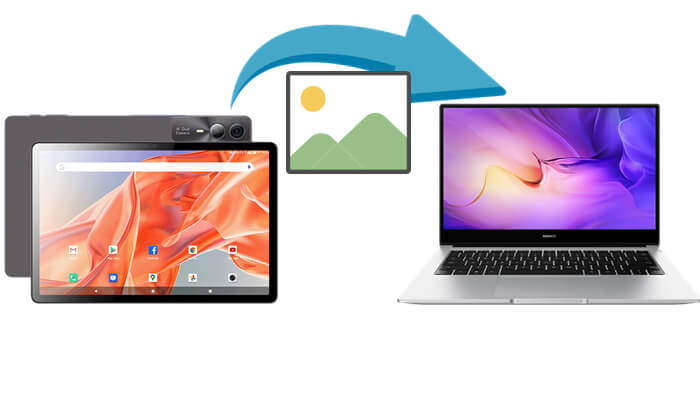
Android tabletinizdeki tüm fotoğrafları tek bir tıklamayla bilgisayarınıza yedeklemenin en basit ve en doğrudan yolunu arıyorsanız, Coolmuster Android Backup Manager sizin için en iyi seçimdir. Sorunsuz bir şekilde çalışması için tasarlanan bu araç, karmaşık kurulum adımları olmadan tüm Android cihazınızı yedeklemenizi ve geri yüklemenizi sağlar. Özellikle tüm fotoğrafları manuel olarak seçmek yerine hepsini aynı anda yedeklemeyi tercih eden kullanıcılar için idealdir.
Android Yedekleme Yöneticisinin Temel Özellikleri:
Android fotoğraflarımı bilgisayarıma nasıl yedeklerim?
01 Android Backup Manager'ı bilgisayarınıza indirmek ve kurmak için aşağıdaki butona tıklayın. Ardından programı başlatın.
02 Daha kararlı bir bağlantı için, Android tabletinizi bilgisayara bağlamak için bir USB kablosu kullanmanızı öneririz. USB hata ayıklamayı etkinleştirmek için ekrandaki talimatları izleyin. Bağlandıktan sonra, aşağıdaki arayüzü göreceksiniz.

03 "Yedekle" düğmesine tıklayın > "Fotoğraflar" seçeneğini işaretleyin > bilgisayarınızda bir depolama konumu seçmek için "Gözat"a tıklayın. Son olarak, Android tablet fotoğraflarınızı PC'nize veya Mac aktarmaya başlamak için "Yedekle"ye tıklayın.

Aşağıda görsel olarak süreci adım adım anlatan faydalı bir video eğitimi bulunmaktadır:
Fotoğraflarınızı yedeklemeden önce görüntülerken, filtrelerken ve yönetirken daha fazla esneklik mi istiyorsunuz? Coolmuster Android Assistant yalnızca fotoğraf yedeklemeyi desteklemekle kalmayıp aynı zamanda kişiler, kısa mesajlar, arama kayıtları, uygulamalar, müzik, videolar ve dosyalar gibi çok çeşitli veri türlerini de işleyen daha profesyonel bir veri yönetim aracıdır. Güçlü bir hepsi bir arada Android cihaz yöneticisidir.
Bu yazılım, cihazda tam tarama, toplu dışa aktarma, veri düzenleme ve silme özellikleri sunarak, belirli fotoğrafları seçerek dışa aktarmak veya kategorilere ayrılmış verileri yedeklemek isteyen kullanıcılar için idealdir.
İşte kullanımı:
01 Android Assistant'ı bilgisayarınıza yükleyin ve başlatın. Ardından, Android tabletinizi bir USB kablosu kullanarak bağlayın veya Wi-Fi bağlantı modunu etkinleştirin.
02 Cihazınız başarıyla tanındıktan sonra sol panelde bulunan “Fotoğraflar” bölümüne tıklayarak fotoğraf yönetim ekranına girebilirsiniz.

03 Resimlerinize tek tek göz atabilir, dışa aktarmak istediklerinizi seçebilir veya tüm albümleri seçebilirsiniz. Daha sonra, üst taraftaki "Dışa Aktar" düğmesine tıklayın ve fotoğrafları kaydetmek için bilgisayarınızda bir hedef klasör seçin.

Tüm veri türlerini tek seferde yönetmek ve yedeklemek istiyorsanız, "Super Toolkit" sekmesine geçin ve Tek Tıkla Yedekleme seçeneğini seçin.

Bu, herhangi bir uygulama yüklemeden fotoğrafları hızlı bir şekilde dışa aktarmak isteyen kullanıcılar için ideal olan en yaygın kullanılan geleneksel yöntemdir. Sadece bir USB kablosuyla, fotoğrafları Android tabletinizden bilgisayarınıza manuel olarak kopyalayabilirsiniz.
İşte bunu nasıl yapacağınız:
Adım 1. Android tabletinizi USB kablosu kullanarak bilgisayarınıza bağlayın.
Adım 2. Tabletinizde "Dosya Transferi (MTP)" modunu seçin.
Adım 3. Bilgisayarınızda "Bu Bilgisayar"ı açın ve bağlı cihaz simgesine çift tıklayın.

Adım 4. Orijinal fotoğraflarınızı görüntülemek için "DCIM" veya "Resimler" klasörünü bulun ve açın.
Adım 5. Yedeklemeyi tamamlamak için istediğiniz fotoğrafları bilgisayarınızdaki belirlenmiş bir klasöre kopyalayın.
Fotoğraflarınızı her seferinde manuel olarak aktarmadan yedeklemenin kusursuz ve otomatik bir yolunu tercih ediyorsanız, Google Photos harika bir seçenektir. Google'ın bu bulut tabanlı hizmeti, Android tabletinizdeki fotoğrafları otomatik olarak buluta senkronize edebilir ve böylece bunlara istediğiniz zaman bilgisayarınızdan erişip indirmenize olanak tanır.
Eğer istikrarlı bir internet bağlantınız varsa, Android tabletinizdeki fotoğrafları Google Fotoğraflar aracılığıyla bilgisayarınıza yedeklemek için aşağıdaki adımları izleyin:
Adım 1. Android tabletinizde Google Fotoğraflar uygulamasını açın ve Google hesabınızla oturum açın.
Adım 2. Sağ üst köşedeki profil simgenize dokunun > "Ayarlar" > "Yedekle ve senkronize et" ve bu özelliği etkinleştirin.

Adım 3. İstediğiniz yükleme kalitesini ve yedekleme tercihlerini seçin. Senkronizasyon işleminin tamamlanmasını bekleyin.
Adım 4. Bilgisayarınızda photos.google.com adresine gidin.
Adım 5. Aynı Google hesabıyla oturum açın, böylece yedeklenen fotoğraflarınızı kolayca önizleyebilir ve indirebilirsiniz.
Windows kullanıcıları için Phone Link (eski adıyla Your Phone) çok kullanışlı bir araçtır. Bu uygulama ile Android tabletinizde depolanan fotoğraflara doğrudan bilgisayarınızdan kablosuz olarak göz atabilir ve bunları yerel olarak kaydetmeyi seçebilirsiniz. Sık sık USB kablosu kullanmayı tercih etmeyenler için idealdir. Lütfen bu yöntemin yalnızca Windows 10 ve Windows 11'de çalıştığını unutmayın. İşte nasıl çalıştığı:
Adım 1. Windows bilgisayarınızda Phone Link uygulamasını açın.
Adım 2. Android tabletinizde Link to Windows uygulamasını yükleyin ve Microsoft hesabınızla oturum açın.
Adım 3. Bilgisayarınızın ve tabletinizin aynı Wi-Fi ağına bağlı olduğundan emin olun ve eşleştirme işlemini tamamlayın.
Adım 4. Eşleştirme başarıyla tamamlandıktan sonra, tabletinizde saklanan resimlere göz atmak için PC'nizdeki "Fotoğraflar" bölümüne tıklayın.
Adım 5. Kaydetmek istediğiniz fotoğrafları seçin, sağ tıklayın ve bilgisayarınıza indirmeyi seçin.

Android tabletinizden bilgisayarınıza fotoğraf yedeklemek zor değil; önemli olan ihtiyaçlarınıza uygun yöntemi seçmek.
Ayrıca USB aktarımı, Google Photos bulut senkronizasyonu ve Windows Phone Link gibi yöntemler de farklı kullanım senaryolarına cevap verebiliyor.
Hangi yöntemi seçerseniz seçin, verilerinizi korumak için düzenli yedeklemeler olmazsa olmazdır. Fotoğraflarınızı ve önemli dosyalarınızı birden fazla konumda depolamak her zaman akıllıca olacaktır - bilgisayarınızda, bulutta, vb., böylece yanlışlıkla silinme veya cihaz hasarı nedeniyle kalıcı kayıpları önleyebilirsiniz.
İlgili Makaleler:
Android Tabletinizi Yedeklemek İçin 7 Yeni Yaklaşım [2025'te Güncellendi]
PC ve Android Tablet Arasında Dosyalar Nasıl Aktarılır [7 Çözüm]
Samsung Tablet'ten Bilgisayara Dosyalar Nasıl Aktarılır | 6 En İyi Yöntem
Android Telefon Bilgisayara Nasıl Yedeklenir? Sizin İçin 6 Kolay ve Etkili Yol





